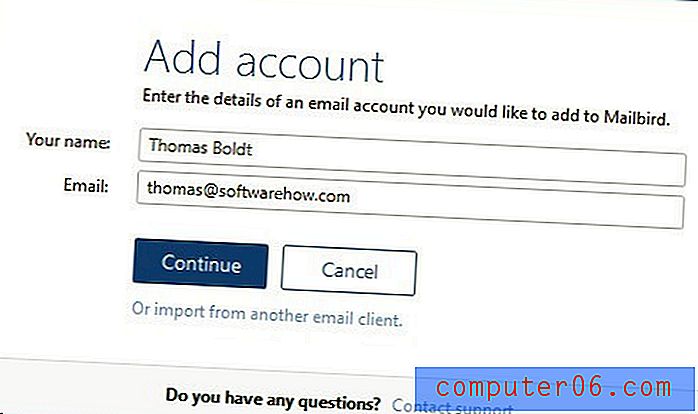Как да деактивирате предложенията за прожектори в Safari на iPhone
Браузърът Safari на вашия iPhone има настройка, която ще показва опции на страниците с резултати от търсенето за елементи, които могат да бъдат придобити чрез приложения на вашето устройство. Тези опции са част от функцията Spotlight Suggestions на браузъра и включват неща като връзки към филми в iTunes или връзки към изтегляния от App Store. Те могат да бъдат удобни, когато искате да придобиете тези елементи от тези места.
Но ако откриете, че случайно щракнете върху тези предложения, когато предпочитате да намерите опция на уеб страница, тогава може да искате да я изключите. Нашето ръководство по-долу ще ви покаже как да намерите и деактивирате настройката за предложения за прожектори в Safari.
Изключване на предложенията за прожектори на Safari на iPhone
Стъпките в тази статия бяха написани с помощта на iPhone 6 Plus, в iOS 8.4. Същите тези стъпки ще работят за модели iPhone, работещи под iOS 7 или по-нова версия.
Обърнете внимание, че това ще изключи само предложенията за прожектори, които се появяват, когато стартирате търсене в уеб браузъра Safari на вашия iPhone. Ако искате да изключите предложенията за прожектори, които се появяват, когато стартирате търсене в светлината на прожекторите, тогава можете да прочетете тази статия. Пример за предложение за прожектори в Safari може да се види на изображението по-долу, когато търсим „бързи и яростни 7.“ Разделът iTunes Store в горната част на резултатите е предложение за прожектори.

- Стъпка 1: Отворете менюто за настройки .
- Стъпка 2: Превъртете надолу и изберете опцията Safari .
- Стъпка 3: Докоснете бутона вдясно от Прожекторни предложения, за да го изключите. Изключва се, когато няма зелено засенчване около бутона, както е на изображението по-долу.
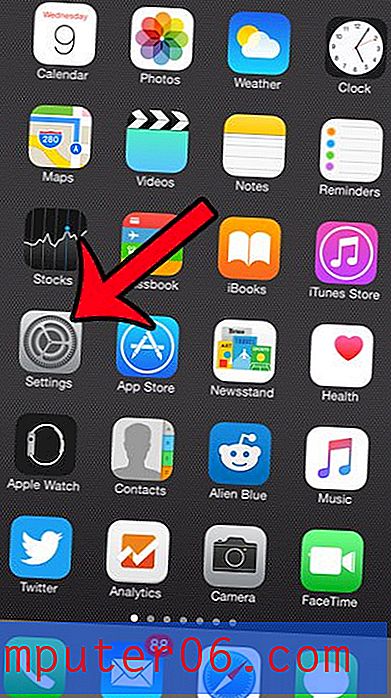
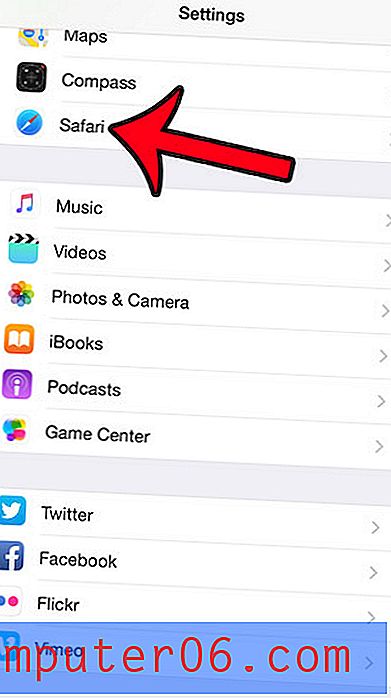
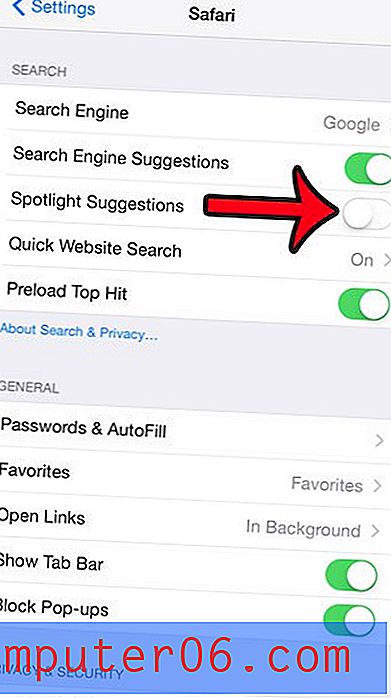
Сега предложенията, които се появиха в горната част на резултатите от търсенето, когато извършихте търсене, използвайки полето за търсене в горната част на браузъра Safari, няма да изчезнат.
Имате ли iPhone, който се използва от дете или служител и бихте искали да им попречите да използват Safari за достъп до Интернет? Щракнете тук и научете как можете да се възползвате от функцията Ограничения на iPhone, за да деактивирате определени функции, включително браузъра Safari.